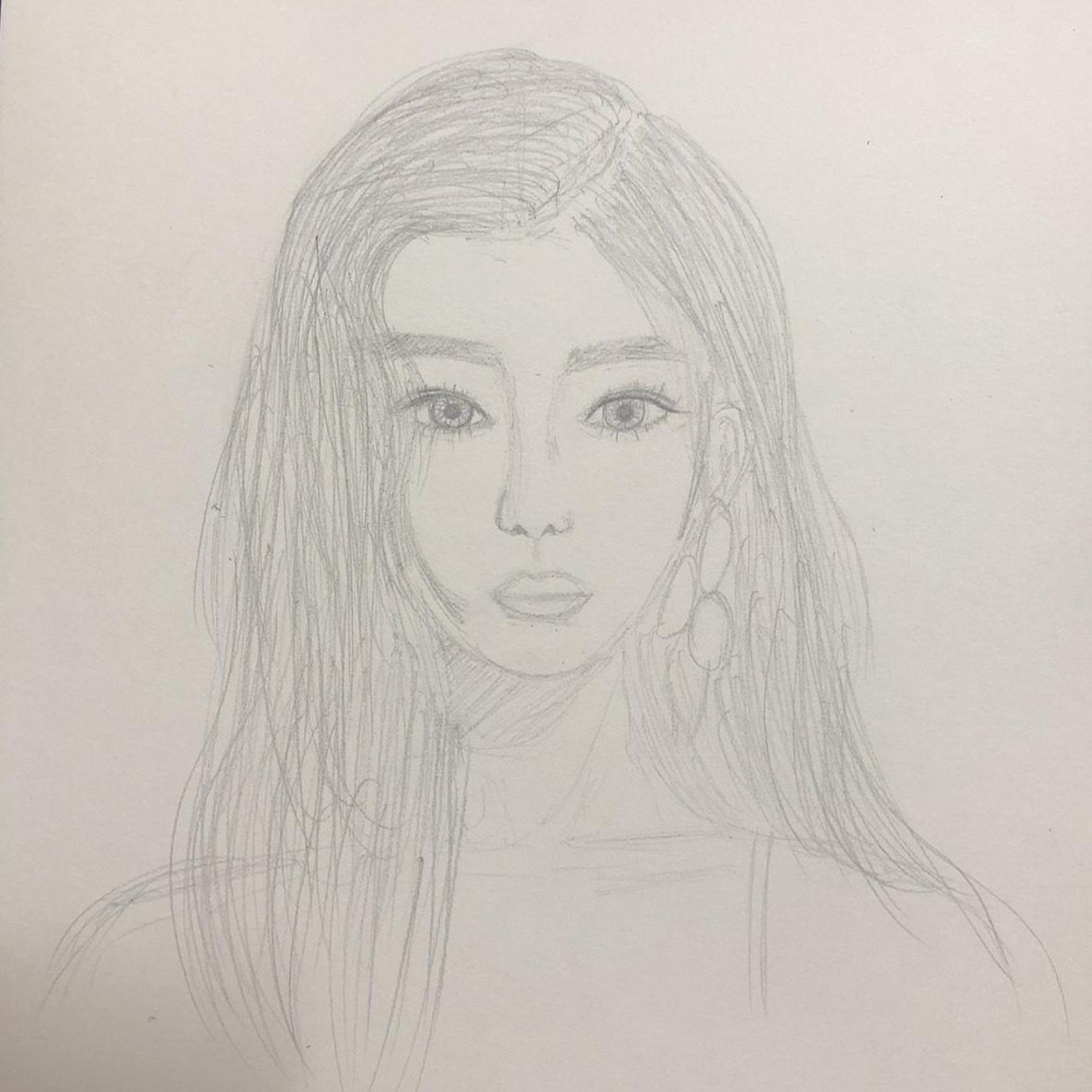연습장
마야 Jiggle, Paint Weight Tool, Cluster / Constrain 본문
<Jiggle>
Nonlinear - Jiggle - Deformer
: 공룡이 땅을 밟을 때 땅이 출렁거리는 효과, 흔들었을 때 찰랑거리는 효과 등에 쓰임
Nonlinear - Squash : 팽창과 수축의 효과
<Jiggle의 옵션>
Enable : 항시 작용
Disable : 항시 작용 안함
Enable Only After Object Stops : 움직임이 멈추면 작용
Stiffness : 수치 높을수록 흔들림의 주기 빨라짐
Damping : 수치 높을수록 더 찰랑거리게 만듦
Jiggle weight : 굳이 수치 올리지 않고도 효과 낼 수 있음, 수치 1.2 미만 권장
<★Paint Weight Tool>
제일 왼쪽의 붓 표시 아이콘 클릭 - Paint Weight Tool 활성화됨
★흰색은1(영향력을 받는 부분), 검정색은0
Profile : 붓의 종류 고르기
Paint Operation : 3가지로 작업 많이 함
- Replace(내가 정한 수치값 바로 넣어주는)
- Add(칠할 때 마다 더해지는 수치)
- Smooth(부드럽게 풀어주는)
Value : Deform의 영향을 받겠다.
**브러쉬 크기 조절 : B 누르고 마우스 왼쪽 클릭 왔다갔다
<★Component Editor>
Windows - General Editor - Component Editor
: 리깅, deform을 작용했을 때 사용 / 형태변환, 리깅같이 뼈를 오브젝트에 심었을 때 작용되는 형태변환 영향력을 내가 선택한 지점이 얼마만큼 영향력을 받고 있는지 확인과 수정이 가능한 공간(리깅 할 때 많이 사용)
ex) 팔을 움직였을 때 얼굴이 짜부되는 현상에서 얼굴이 짜부되지 않게, 영향력을 받지 않게 함
**Shift + > , < 누르면 한칸씩 넓혀가며(좁혀가며) vertex가 선택됨
<붓질로 넣는 것 말고 weight를 깔끔하게 넣는 법>
Vertex 잡고 → Weighted Deformer 칸 → 수정하고 싶은 칸 클릭 후 수치 변경 → 일부만 수정 됨
→ Jiggle1 칸 클릭 수치 변경 → 전체 수정 됨
<face, edge, vertex에 애니메이션 주기>
Deform - Cluster(컨트롤러, c아이콘 생김)
: 쉽게 잡힐 수 있도록 커브를 만들어 parent 시켜줌
사용조건 : 내가 컨트롤 하고 싶은 face, edge, vertex를 먼저 선택해 준 다음에 적용하기
전체를 할 땐 소용 없음 그냥 애니메이션 잡으면 됨, 일부에 애니메이션 적용 할 때만 사용함
★★<Constrain>
총 6가지, 어떤 옵션을 무언가가 따라가게끔 한다 / 조절자와 조당자가 존재함
★잡는순서 : 조절자 - 조당자 - □옵션창
Rigging탭 - Constrain
- Parent (조절자의 움직임T, 회전값R을 조당자가 따라감)
- Point (조절자의 움직임T을 조당자가 따라감)
- Orient (조절자의 회전값R을 조당자가 따라감)
- Scale (조절자의 크기값S을 조당자가 따라감)
- Aim (초점을 심어 움직임을 따라감, 조절자가 움직임을 조당자가 계속 바라봄 / 눈)
- Pole Vector ( 중간에 움직일 수 있게 만들어 줌 / 다리와 팔 리깅 )
<Constrain에서 Maintain offset의 기능>
Maintain offset : 중심축의 위치
끄면 == 조당자의 중심축이 조절자의 중심축에 달라붙음
키면 == 중심축이 그 자리에 있음
**파란색 띠 : constrain이라는 명령어 들어있음
<걸어준 Constrain 제거방법 >
아웃라이너에서 제거하기
<컨트롤러>
컨트롤러 만들 때 Maintain offset을 많이 사용함
컨트롤러를 만들어서 붙여줄 땐 오브젝트와 컨트롤러의 중심축이 동일해야 함
컨트롤러 만들 땐 Maintain offset 끄고 함 (그래야 중심축에 달라붙으니까)
<Parent와 Point와 Orient의 차이점>
Parent : 조당자가 조절자의 중심축으로 돌아감 / 조절자 중심으로 해야 할 때
Orient : 조당자 자신의 중심축으로 돌아감 / 그 위치 그대로에서 이동해야 할 때
<P Cube 10W0>
P Cube 10(이름)W0 : 1이면 완벽하게 움직임을 따라간다 / 0이면 작용하지 않음 (0과 1 사잇값도 가능함)
ex) 물건을 잡고 들 때 손이 물건에 닿을 때는 Weight는 0이었다가, 물건을 잡고 들 때는 Weight는 1이었다가
<이런저런 팁들>
**constrain 걸기 전에 프리즈와 센터피봇 필수
**p-parent는 자식은 부모를 따라간다. 수치의 변화는 없으나 위치상의 변화는 일어남.
**point를 걸고 그 자체의 회전을 따라가게 하려면 parent를걸고 point 해주기
<Create - Locator>
Parent Maintain 끄고 적용 - 중심축에 로케이터 달라붙음
프리즈는 필수로 해주기
<Aim>
방향 설정 축에 1을 넣으면 방향이 안 틀어짐
Aim Vector : 어느 방향으로 aim이 걸릴건지
Constrain axes : 움직였을 때 어떤 축을 따라갈건지
'Maya' 카테고리의 다른 글
| 마야 Set Driven Key (0) | 2021.10.15 |
|---|---|
| 마야 Joint / IK / Add Attributes (0) | 2021.10.15 |
| 마야 Motion Path / Sculpt Tool (0) | 2021.10.15 |
| 마야 블렌드쉐이프 maya blend shape (0) | 2021.03.08 |
| 레퍼런스 영상을 마야로 불러오기 (0) | 2021.01.19 |